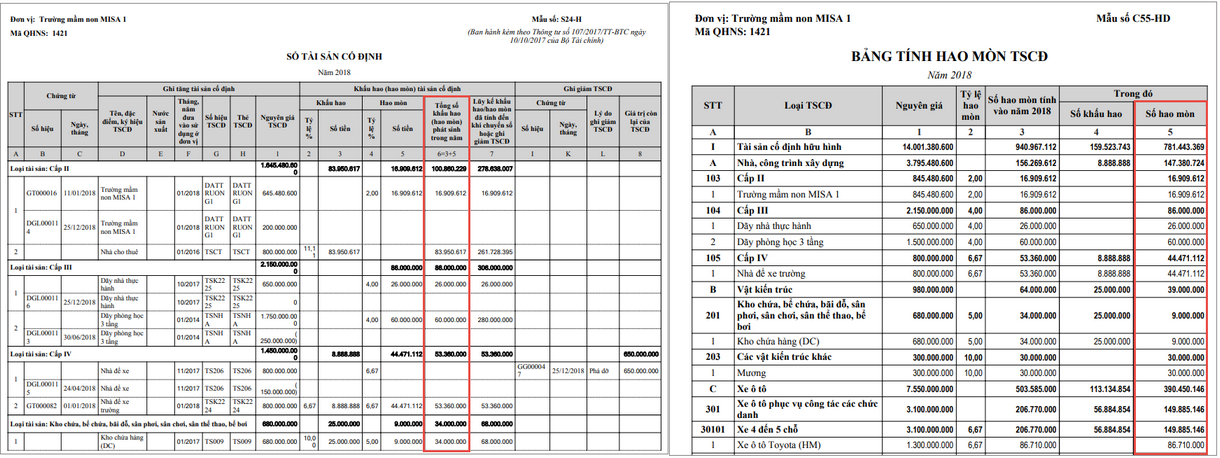1. Mục đích
Giúp cán bộ quản lý tài sản có thể dễ dàng đối chiếu thông tin số hao mòn trên bảng tính hao mòn tài sản cố định với số tài sản cố định để đảm bảo số liệu chính xác..
2. Hướng dẫn chi tiết
- Trước phiên bản R111, đối với những tài sản vừa tính hao mòn vừa trích khấu hao thì khi in bảng tính hao mòn TSCĐ đang lấy thông tin số hao mòn chính là giá trị hao mòn khấu hao năm tuy nhiên trên sổ tài sản cố định lại hiển thị số hao mòn của từng tài sản. Vì vậy cán bộ tài sản không đối chiếu được thông tin hao mòn trên 2 báo cáo.
- Từ phiên bản R111, với các đơn vị có phát sinh nghiệp vụ tính khấu hao phần mềm bổ sung báo cáo Bảng tính hao mòn (mẫu chi tiết hao mòn/khấu hao) trên chứng từ tính hao mòn giúp cán bộ QLTS có thể dễ dàng đối chiếu số liệu với Sổ tài sản cố định.
Thay đổi cụ thể như sau:
Trên phần mềm QLTS, thực hiện tính hao mòn cho tài sản tại đơn vị vừa tính hao mòn, vừa trích khấu hao
•Vào menu Hệ thống\Tùy chọn\Nghiệp vụ
•Tích chọn tai phần Tính khấu hao, nhấn Cất.
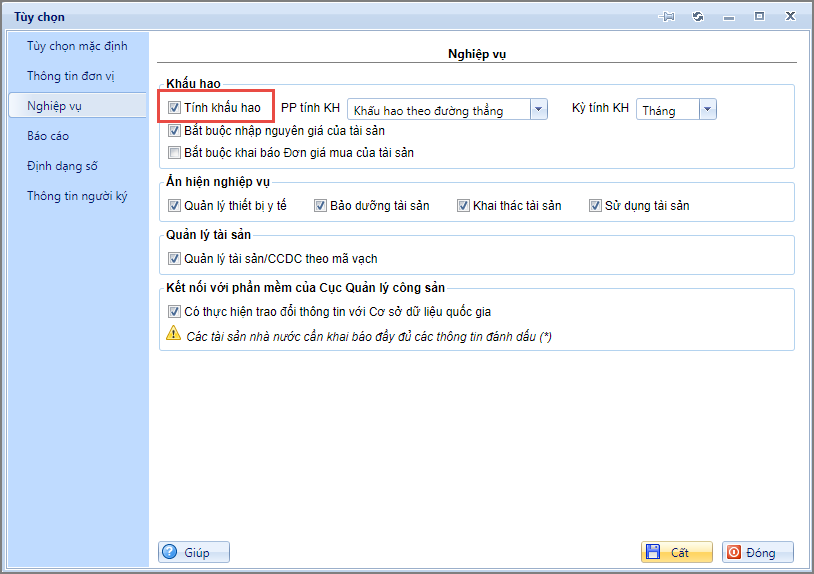
•Cuối năm đơn vị phát sinh chứng từ tính hao mòn năm.
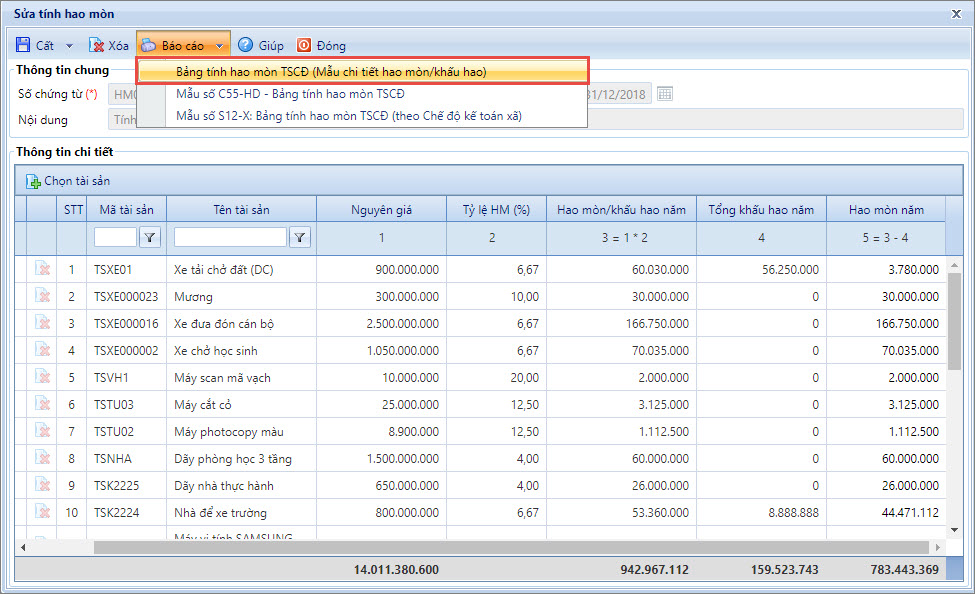
•Khi có nhu cầu đối chiếu, trên chứng từ Tính hao mòn cán bộ tài sản chọn Báo cáo\Bảng tính hao mòn (mẫu chi tiết hao mòn/khấu hao). Trên báo cáo tách riêng thông tin Số hao mòn và khấu hao của tài sản
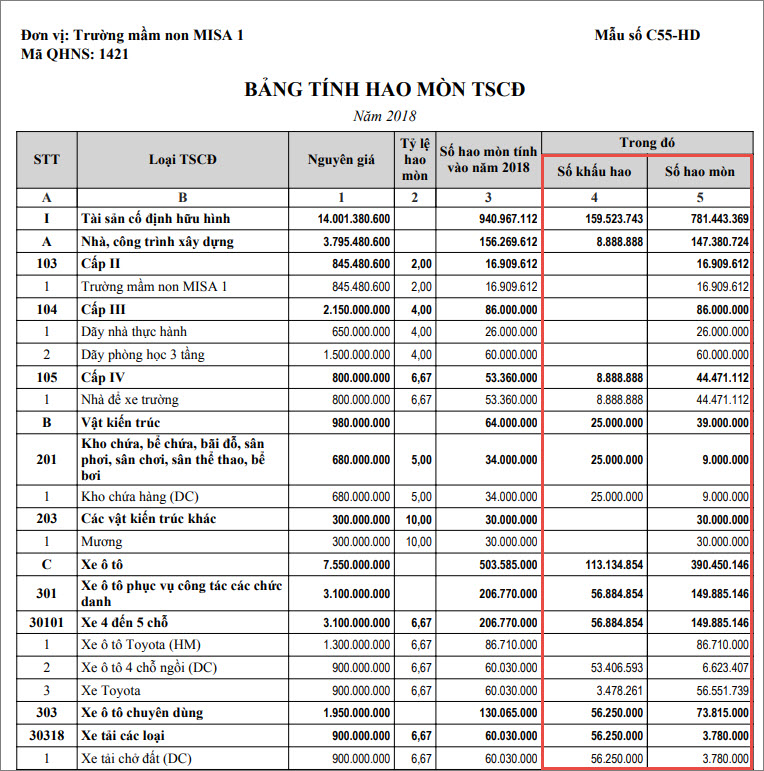
•Cán bộ tài sản in Sổ tài sản cố định để đối chiếu thông tin Số hao mòn và khấu hao